LG笔记本怎么装系统,LG笔记本u盘重装的方法
时间:2023-11-01阅读量:作者:大白菜
LG笔记本怎么装系统?LG笔记本作为一款知名的电脑品牌,备受消费者的喜爱。然而,在使用过程中,我们有时候会遇到系统崩溃、运行缓慢等问题,这时候就需要重新安装系统来解决。那么,LG笔记本如何进行系统重装呢?
LG笔记本怎么装系统?LG笔记本作为一款知名的电脑品牌,备受消费者的喜爱。然而,在使用过程中,我们有时候会遇到系统崩溃、运行缓慢等问题,这时候就需要重新安装系统来解决。那么,LG笔记本如何进行系统重装呢?接下来,我们将详细介绍LG笔记本U盘重装的方法。
LG笔记本u盘重装的方法
所需的系统和工具:
1. LG笔记本电脑
2. U盘(容量不小于8GB)
3. Windows系统安装镜像文件(可以从官方网站下载)
详细步骤:
一、制作大白菜启动u盘
1、下载并运行大白菜u盘启动盘制作工具。
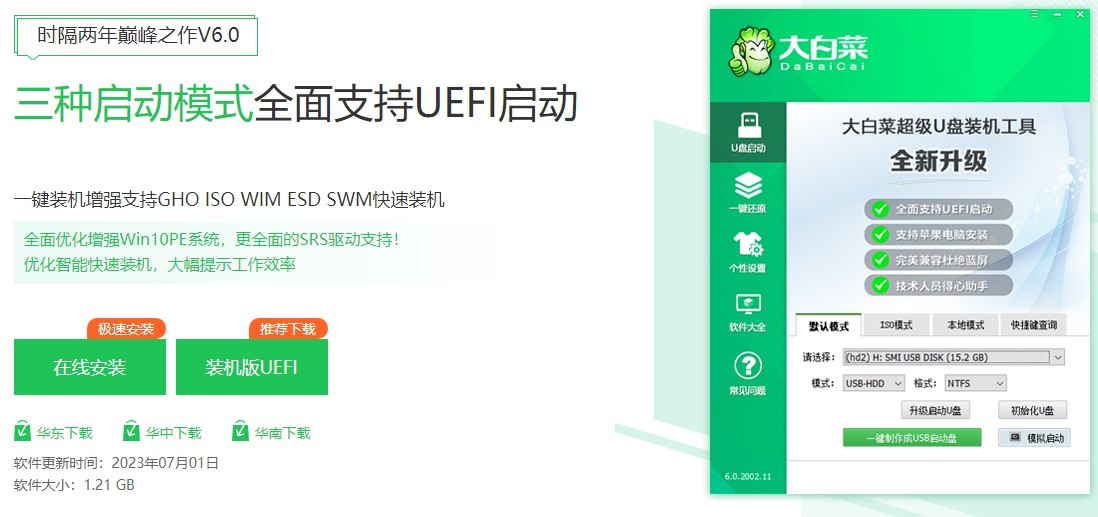
2、制作工具自动识别到u盘的信息以及名称(前提是u盘已经插入到电脑),无需任何修改,按照默认的“格式”和“模式”进行制作。

3、提示将会删除u盘里面的所有数据,如果有重要文件,请备份后再进行制作u盘启动盘哦。

4、制作完成后出现提示:启动u盘制作成功!
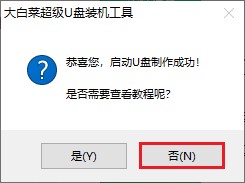
5、下载所需要的系统镜像文件,存放到电脑除桌面和c盘以外的地方,例如可以放到D盘/E盘/u盘。
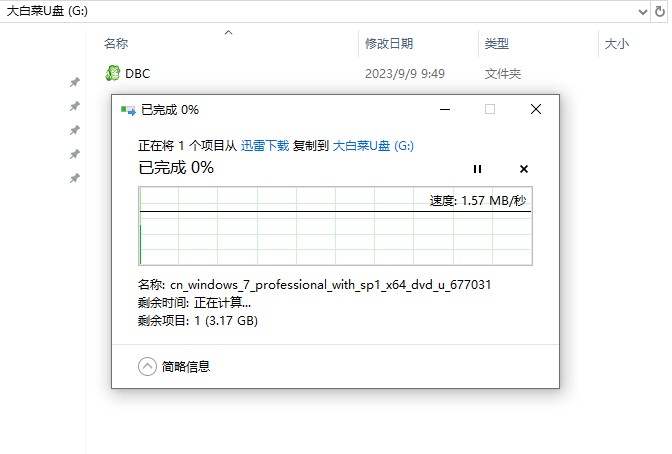
二、设置启动u盘进入PE
1、首先根据你电脑的品牌和类型,查询对应的启动热键并记住它!接下来重启电脑,开机时请按此键(建议多按几次)进入启动菜单设置页面。
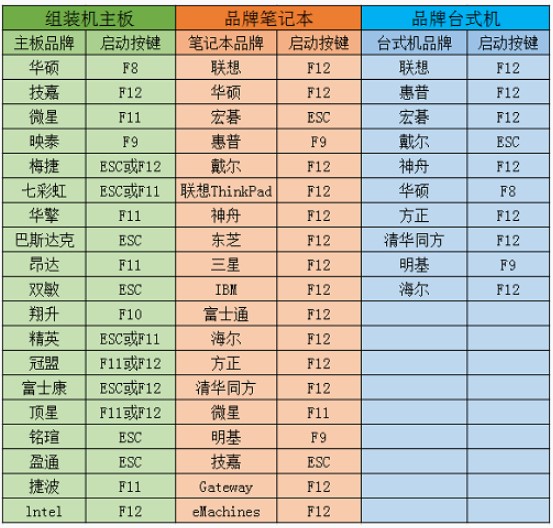
2、进入启动菜单设置窗口中,选择U盘启动选项(u盘名称或带usb开头的选项)回车进入u盘启动盘PE选择界面。
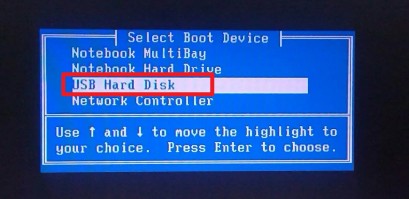
3、通过设置u盘启动,来到pe主菜单页面,选择第一选项,按回车键进入大白菜PE系统。
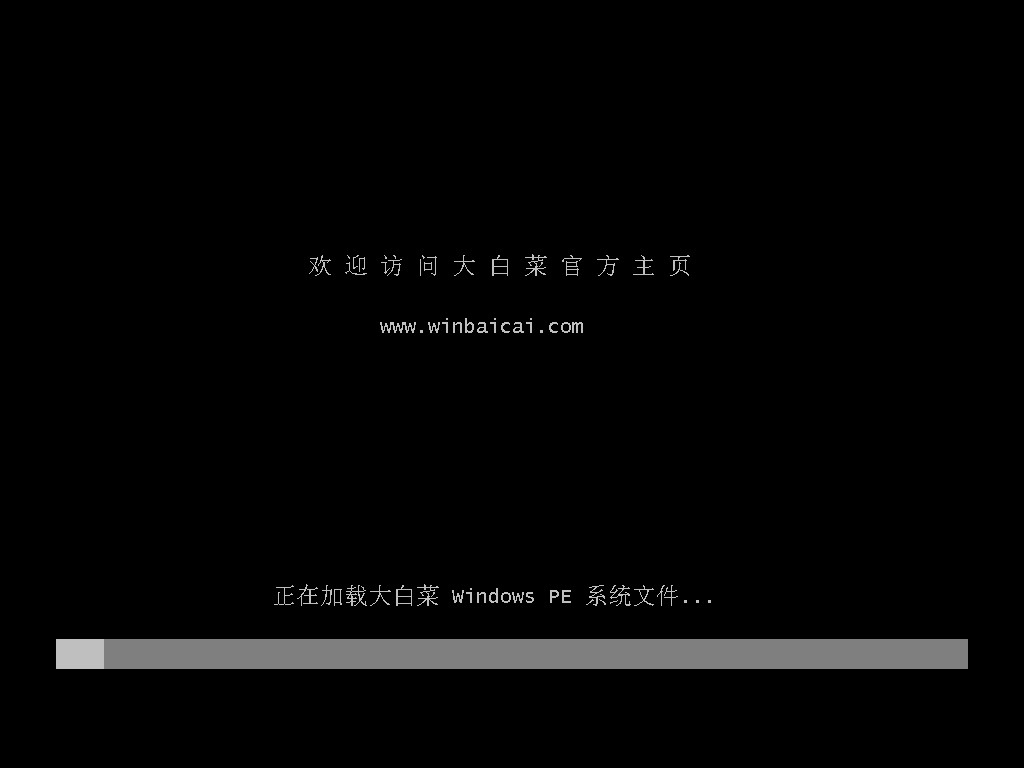
三、一键u盘重装系统
1、打开大白菜一键装机工具,在此页面选择映像文件(是已经提前下载好的系统镜像),默认安装在c盘,点击“执行”。
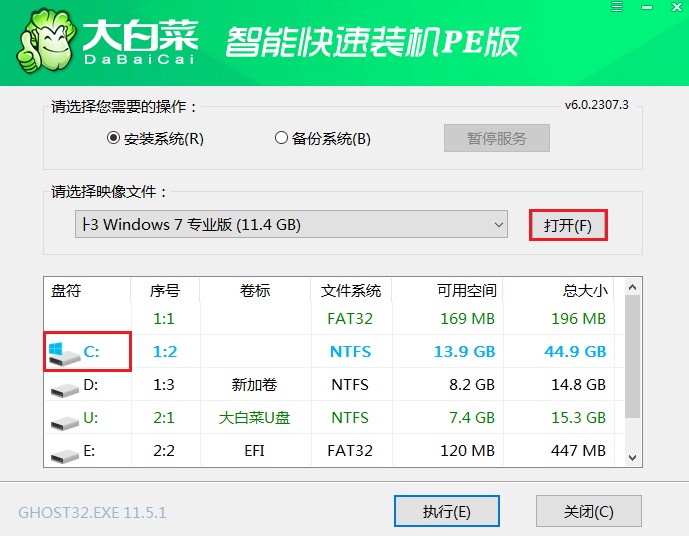
2、默认窗口的勾选,点击“是”,开始还原。
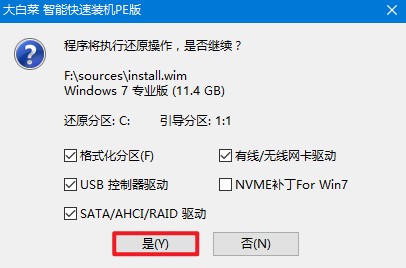
3、勾选“完成后重启”,这样安装完成后电脑会自动重启,然后在重启时拔出U盘。
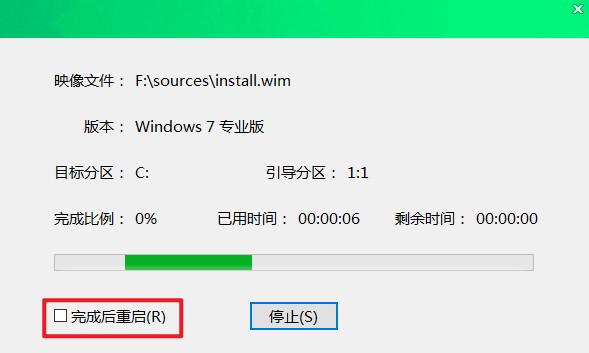
4、电脑重启后,等待进入系统桌面即可。

注意事项:
1. 在进行系统重装之前,务必备份重要的个人文件和数据,以免丢失。
2. 确保U盘的容量足够,并且没有重要的数据,因为在制作启动盘的过程中,U盘上的数据将会被清空。
3. 在BIOS设置界面中,确保正确设置U盘为第一启动项,否则无法进入U盘启动界面。
4. 在安装系统的过程中,按照提示进行操作,避免误操作导致系统安装失败。
通过以上步骤,我们可以轻松地进行LG笔记本的系统重装。在遇到系统问题时,及时进行系统重装可以有效解决各种问题,提升电脑的性能和稳定性。希望以上方法对大家有所帮助!